모르면 손해인 카카오톡의 숨겨진 기능들
#의외로 꿀기능이 많이 숨겨진 카카오톡
우리가 24시간 사용하고 있는 메신저 카카오톡은 생각보다 우리가 알지 못하는
꿀기능들이 많이 숨겨져 있습니다. 사실 숨겨져 있다는 표현보다 잘 몰라서 사용하지
못한다는 표현이 맞겠죠.
그래서 오늘은 카카오톡 내 숨겨진 알고 보면 꿀기능들인 설정들을 소개해 드리려고
합니다. 이미 알고 계신 부분도 있겠지만 혹시 모르는 부분이 있다면 카톡 사용에 있어
도움이 되셨으면 합니다.
1. 비행기 모드(몰래 카톡 읽기), 모바일 데이터 끄기
가끔 카카오톡을 사용하다보면 상대방 몰래 채팅 내용을 확인하고 싶을 때가 있습니다.
하지만 일반적인 방법으로 읽을 땐 채팅 숫자 1(읽음 표시)이 삭제되곤 맙니다.
이때 사용하면 좋은 것이 바로 '비행기 모드'입니다.


카톡 자체에서 손볼것은 없고 스마트폰에서 제공하는 비행기 모드를 켠 상태에서 내가
확인하고 싶은 카톡을 읽으시면 됩니다. 내 화면에서 읽은 것처럼 보이실 수 있지만
상대방 톡창에서는 1이 남아 있습니다.


비행기 모드 이외에도 '모바일 데이터 끄기' 기능을 통해서도 동일한 효과를 얻을 수
있습니다. 그리고 만약 해당 톡방에 글 이외에 사진이나 미디어가 있다면 옵션으로
들어가서 '톡서랍'을 클릭한 후 사진, 동영상에 선택하면 채팅방과 그 방에 있는 사진이
전부 보입니다.



2. 채팅방 테마 변경
카카오톡은 기본적으로 디스플레이의 밝기에 따라 라이트 모드와 다크 모드 2가지
채팅창을 교환합니다. 여기서 본인의 눈의 피로도 및 선호도에 따라 테마를 한 가지
모드로 고정시킬 수 있습니다.



방법은 카톡 우측 하단 '더보기'를 누른 다음 우측 상단의 '설정'을 눌러줍니다.
그다음 테마를 누르면 기본적으로 제공하는 라이트 모드와 다크모드를 선택할 수
있게 나옵니다. 최근에는 기능 업데이트를 통해 별도의 테마도 제공하고 있으니
본인의 입맛에 맞게 세팅해 사용하시길 바랍니다.
3. 단톡방 초대 못하게 완전히 나가기
귀찮은 친구 혹은 게임 단톡방에서 다시 초대하지 못하게 완전히 나가고 싶다면
일반적인 대화창 나가는 방법 말고 다음의 방법을 이용해 주세요.
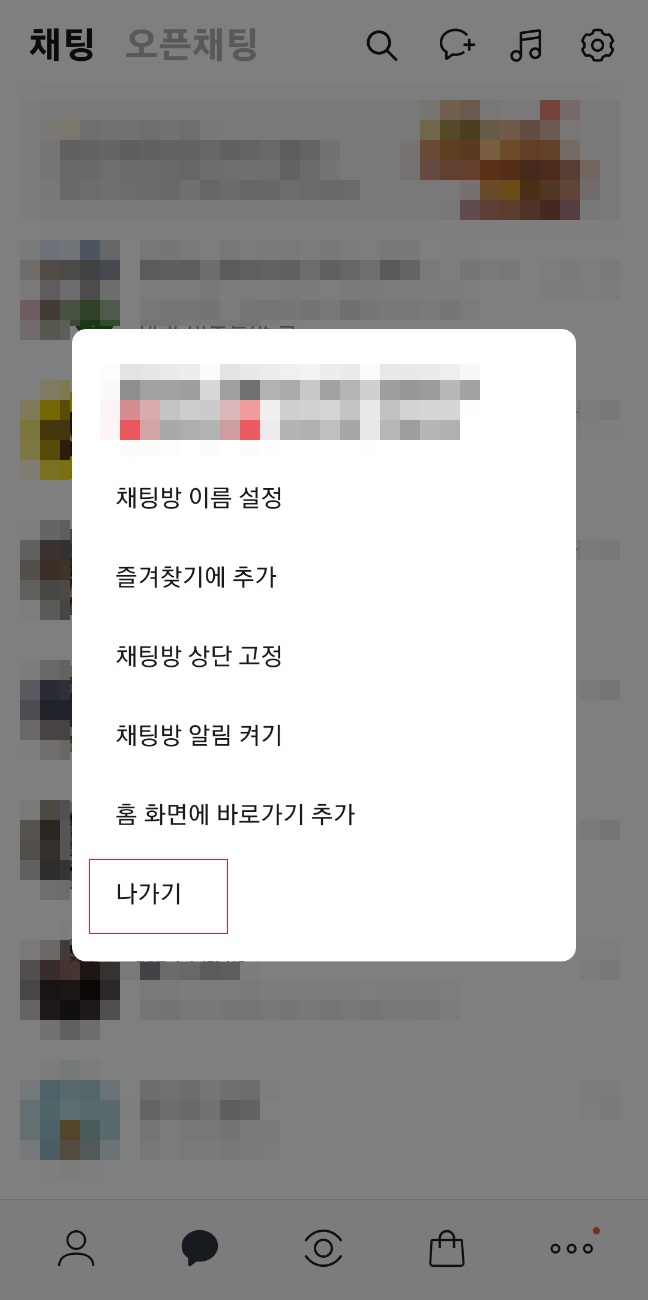


단톡방에서 우측 하단에 있는 설정 키를 누른 후 밑으로 내려서 초대 거부 및
나가기 버튼을 누르시면 됩니다.
4. 상대방의 차단 여부 확인 방법
상대방이 나를 차단했는지 확인하기 위해선 단톡방에 초대하는 것이 가장 빠른
확인 방법입니다. 상대방이 나를 차단했다면 초대 자체가 되지 않고 차단하지
않았다면 정상적으로 초대가 이루어집니다.
5. 카카오톡 부계정 생성법(듀얼 메신저 기능)
최신 스마트폰의 경우 카카오톡 부계정을 생성할 수 있습니다. 즉 1개의 전화번호로
2개의 카톡을 사용할 수 있는 것이죠. 전화번호도 분리할 수 있어 완전히 독립적으로
사용할 수 있습니다. 물론 비슷한 멀티 프로필 기능도 있긴 하지만 이건 계정 자체가
달라지는 것이기에 더욱 확실한 방법이라고 할 수 있습니다.
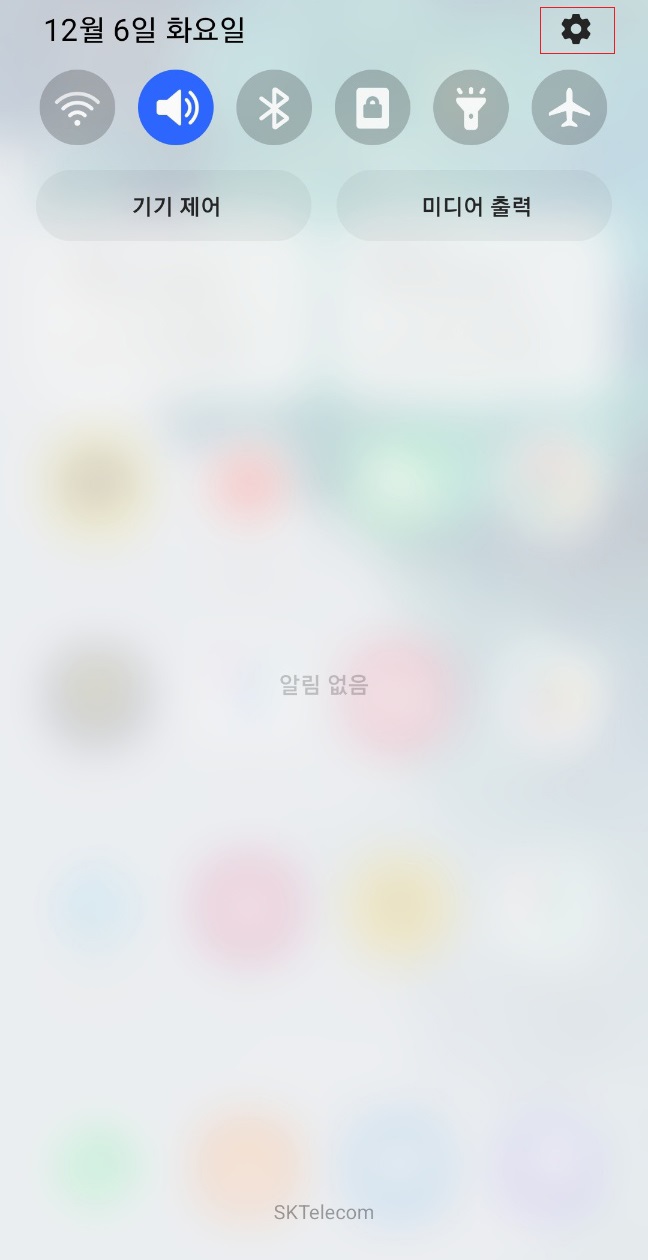



6. 일반 채팅과 오픈 채팅 구분하기
오픈 채팅방을 많이 사용할 경우 채팅창 자체가 지저분해져 정신이 없을 때가
있습니다. 특히나 일반 채팅방과는 다르게 순식간에 많은 양의 대화가 이루어져
푸시가 시도 때도 없이 오니 귀찮기도 하고요. 그래서 카톡에선 이 둘을 분리하는
기능을 제공합니다.
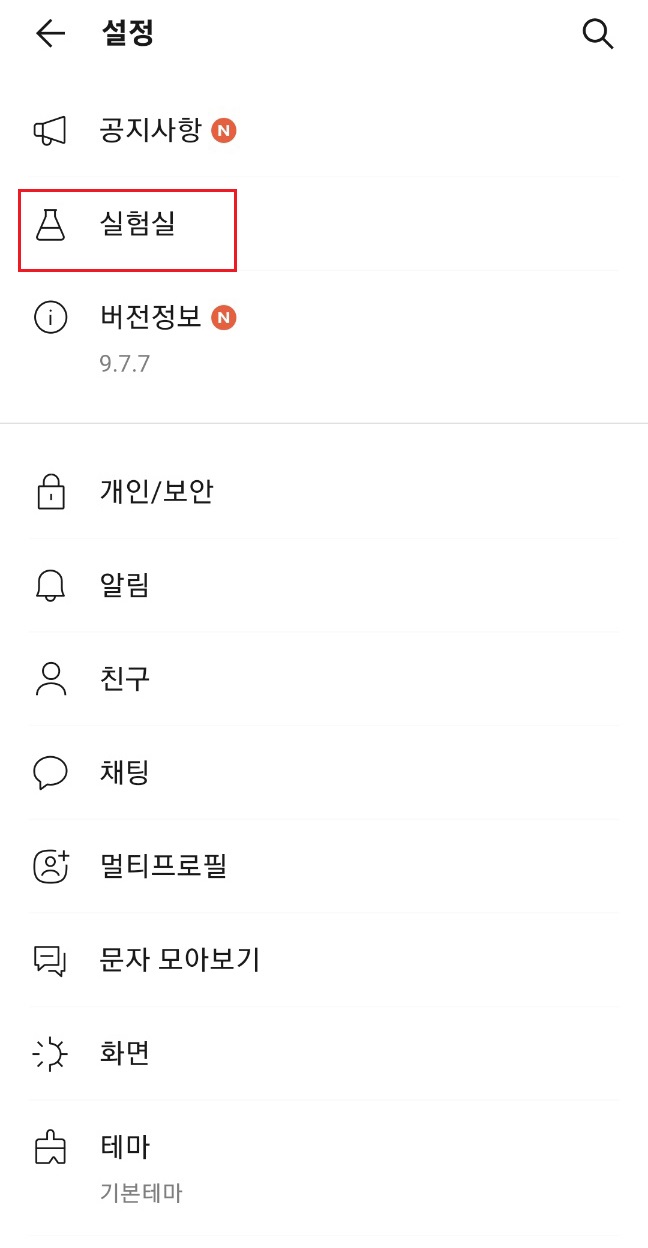


7. 회사 단톡방 채팅 실수 방지 옵션
회사 단톡방 등에서 혹시 실수로 이상한 글이 써지는 걸 방지하거나 혹은 다른 방에 쓰려던
글을 적는 것을 방지하기 위해 입력창을 잠그는 옵션이 있습니다.
단톡방 우측 하단의 옵션으로 들어가서 '현재 채팅방 입력창 잠금' 기능을
사용해보세요.
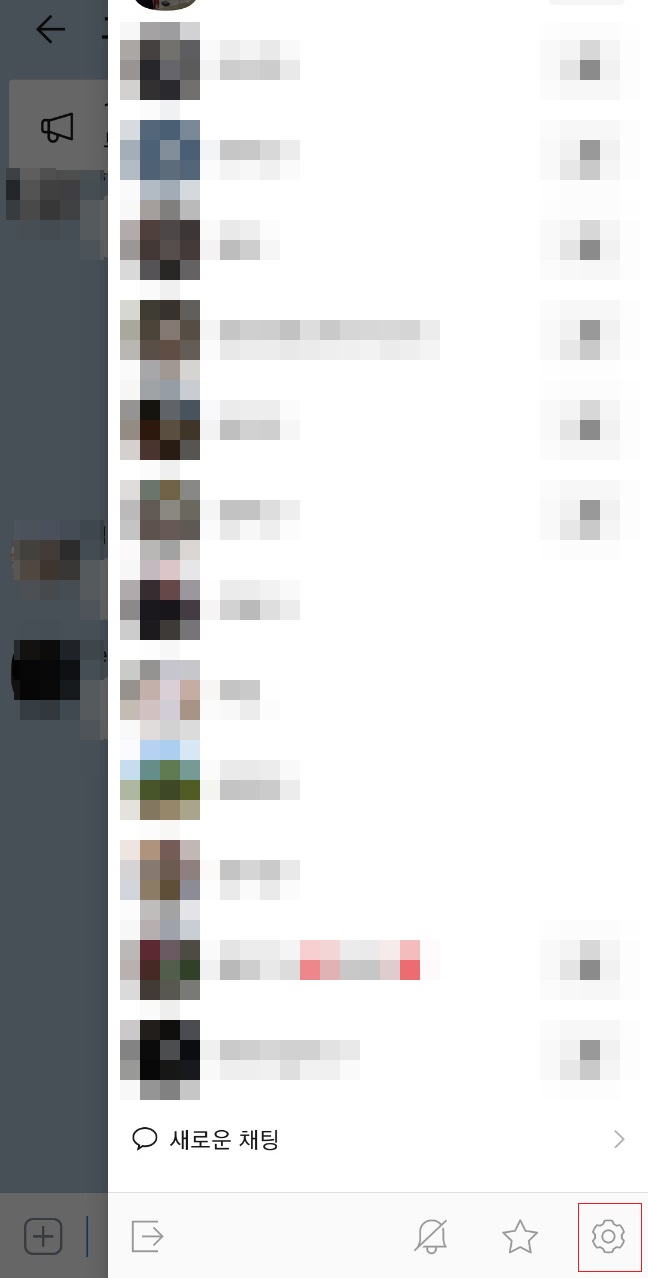
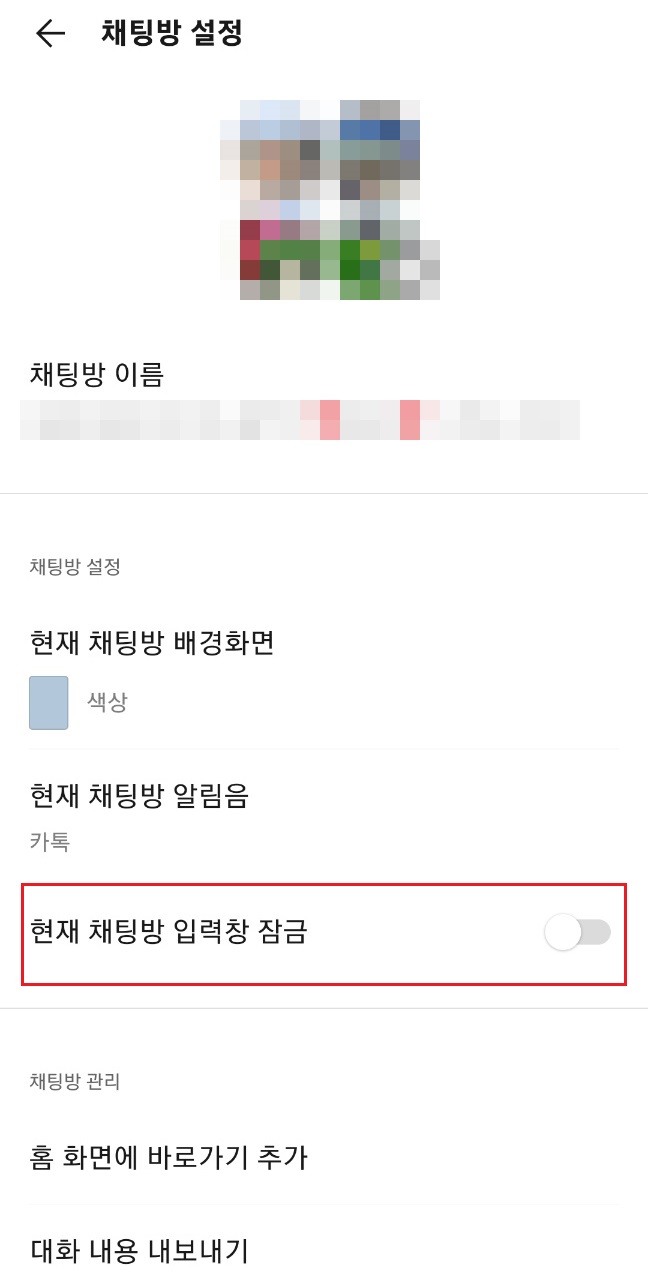
8. PC 카톡 이미지 전송
스마트폰과 달리 PC 카톡의 경우 이미지 전송이 상당히 쉽습니다.
마우스 우클릭을 통한 복사나 스크린 캡처 상태에서 채팅창에 붙여 넣기(Ctrl+V)를
하면 바로 이미지가 전송됩니다.
9. 삭제된 메시지 보는 방법
상대방이 실수로 보냈거나 보여주고 싶지 않은 글의 경우 재빠르게 지우면 확인을
할 수 없습니다. 하지만 이런 삭제된 글도 확인하는 방법이 있는데 가장 대중적인
방법은 바로 전용 어플을 사용하는 것입니다.
가장 유명한 것으로는 '메세지 몰래보기'를 설치하는 것입니다.
옵션을 이용하는 방법도 있는데 조금 불안정하고 복잡합니다.
10. 복불복 게임 리스트
회사 혹은 친구들과 술자리에서 간단한 게임을 하고자 할 때 카톡 채팅창에
#사다리타기, #제비뽑기, #돌림판게임 등을 검색하면 간단하게 복불복 게임을
시작할 수 있습니다.
11. 캡처 옵션 기능
일반적인 스마트폰의 스크린캡처 기능 말고 카카오톡 대화창에서 왼쪽 + 버튼을 누르면
나오는 캡처 기능을 사용하면 '캡처 옵션'을 통해 상대방 프로필을 모자이크 처리하거나
카카오프렌즈로 대화 상대를 변경할 수 있습니다.

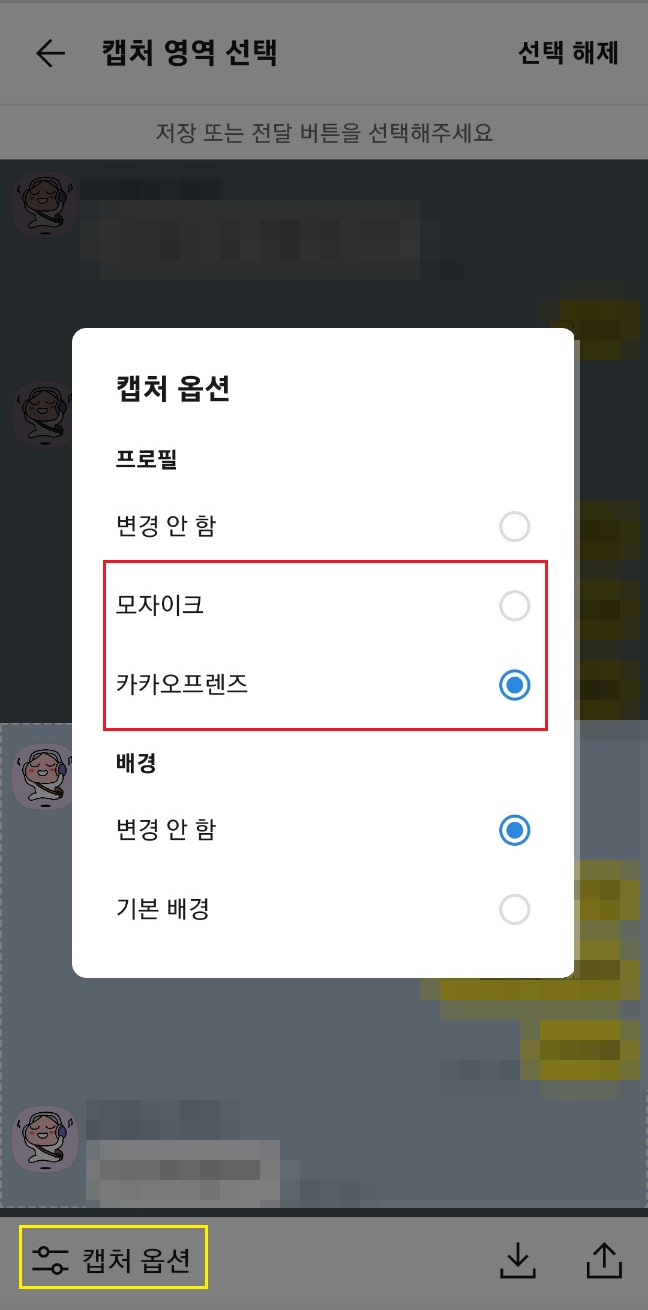
'IT,PC 정보 모음' 카테고리의 다른 글
| 내 PC에 존재하는 썬더볼트(Thunderbolt) 인터페이스란 무엇인가? (0) | 2022.12.11 |
|---|---|
| SSD 중 NVMe, M.2, SATA 차이는 무엇인가? (0) | 2022.12.06 |
| 불필요한 파일들을 삭제해 PC의 저장 공간을 늘려보자.(컴퓨터 용량 부족 해결) (0) | 2022.12.01 |
| 바이두 클라우드 비회원 다운로드 방법은? (0) | 2022.11.28 |
| 컴퓨터를 활용한 MIDI 작곡을 배울 때 많이 사용하는 작곡 프로그램은(시퀀서 프로그램) ? (0) | 2022.10.29 |






